Uso del Explorador de Azure Storage
Explorador de Azure Storage es una aplicación independiente que facilita el trabajo con los datos de Azure Storage en Windows, macOS y Linux. Con el Explorador de Azure Storage, puede acceder a varias cuentas y suscripciones y administrar todo el contenido de Storage.
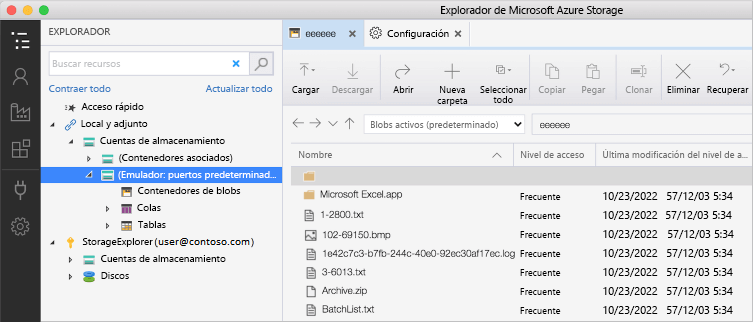
Cosas que debe saber sobre el Explorador de Azure Storage
El Explorador de Azure Storage tiene las características siguientes.
El Explorador de Azure Storage requiere permisos de administración (Azure Resource Manager) y de la capa de datos para permitir el acceso total a los recursos. Necesita permisos de Azure Active Directory (Azure AD) para acceder a la cuenta de almacenamiento, los contenedores de la cuenta y los datos de los contenedores.
El Explorador de Azure Storage le permite conectarse a diferentes cuentas de almacenamiento.
- Conectar con las cuentas de almacenamiento asociadas a las suscripciones de Azure.
- Conectar con las cuentas de almacenamiento y los servicios que se comparten desde otras suscripciones de Azure.
- Conectar con el almacenamiento local, y administrarlo, mediante el Emulador de Azure Storage.
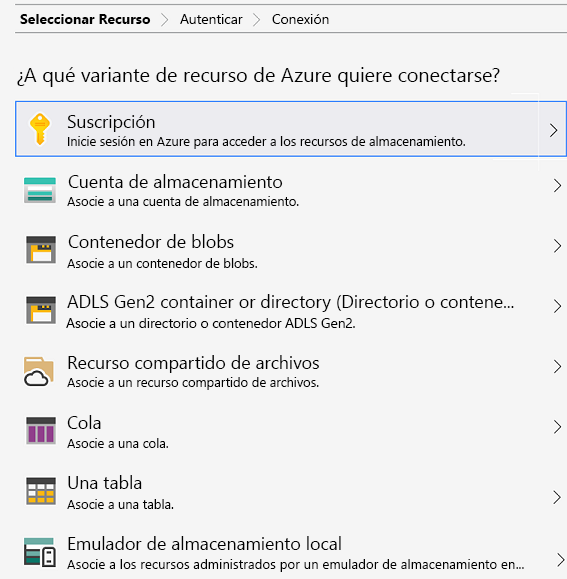
Aspectos que se deben tener en cuenta al usar el Explorador de Azure Storage
El Explorador de Azure Storage admite muchos escenarios para trabajar con cuentas de almacenamiento en Azure global y nacional. Cuando revise estas opciones, piense en qué escenarios se aplican a su implementación de Azure Storage.
| Escenario | Descripción |
|---|---|
| Conexión a una suscripción de Azure | administre los recursos de almacenamiento que pertenecen a su suscripción de Azure. |
| Trabajo con el almacenamiento de desarrollo local | administre el almacenamiento local mediante el Emulador de Azure Storage. |
| Asociación a un almacenamiento externo | Administre los recursos de almacenamiento que pertenecen a otra suscripción de Azure o que se encuentran en nubes de Azure nacionales mediante el nombre, la clave y los puntos de conexión de la cuenta de almacenamiento. Este escenario se describe con más detalle en la sección siguiente. |
| Asociación de una cuenta de almacenamiento con una SAS | administre recursos de almacenamiento que pertenecen a otra suscripción de Azure mediante una firma de acceso compartido (SAS). |
| Asociación de un servicio con una SAS | Administre un servicio de Azure Storage específico (contenedor de blobs, cola o tabla) que pertenezca a otra suscripción de Azure mediante una SAS. |
Asociación a una cuenta de almacenamiento externo
El Explorador de Azure Storage le permite conectarse a cuentas de almacenamiento externas, lo que facilita el uso compartido de las cuentas de almacenamiento.
Para crear la conexión, necesita el Nombre de cuenta y la Clave de cuenta del almacenamiento externo. En Azure Portal, la clave de cuenta se denomina key1.

Para usar un nombre y una clave de cuenta de almacenamiento de una nube de Azure nacional, en el menú de lista desplegable Dominio de puntos de conexión de Storage, seleccione Otros y, a continuación, especifique el dominio del punto de conexión de la cuenta de almacenamiento personalizado.
Claves de acceso
Las claves de acceso permiten acceder a toda la cuenta de almacenamiento. Se le proporcionan dos claves de acceso, por lo que puede mantener las conexiones si usa una de ellas mientras se regenera la otra.
Importante
Almacene las claves de acceso de forma segura. Se recomienda volver a generar estas claves con regularidad.
Cuando regenere las claves de acceso, deberá actualizar todos los recursos y aplicaciones de Azure que accedan a esta cuenta de almacenamiento para poder usar las nuevas claves. Esta acción no interrumpe el acceso a los discos de las máquinas virtuales.